Kuidas kasutada Apple Musicut Apple TV-s
Kui kuulute 20 miljoni inimese hulka, kes tellivad Apple Music ja ka oma an Apple TV, siis on teil kogu maailma muusika avastamiseks saadaval, kõik see on pakitud teie telerisse. Siin on kõik, mida vajate, et Apple TV-s Apple Musicust parimal moel kasu saada.
Mis on Apple Music?
Apple Music on tellimusel põhinev muusika voogedastusteenus, mille kataloogis on üle 30 miljoni loo. Kuutasu eest (mis erineb riigiti) pääsete juurde kogu sellele muusikale ja populaarsele Beats1 raadio jaam, muusikasoovitused, kureeritud esitusloendite kogud, artisti fännidele suunatud Connecti teenus ja palju muud. See teenus on saadaval kõigis Apple'i seadmetes Android, Apple TV ja piiratud toega Windows.
Apple Music Apple TV 4-s
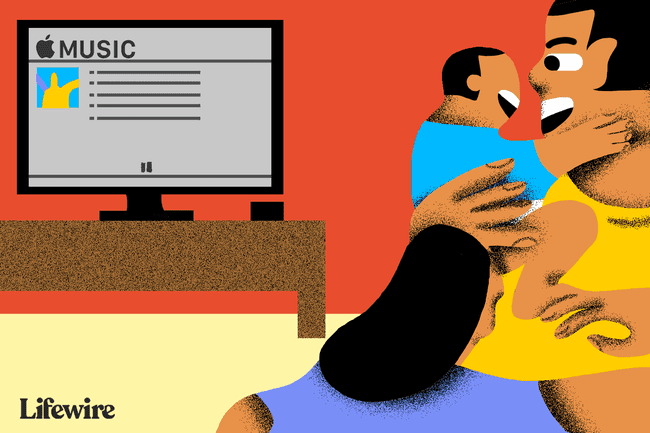
Apple'i uusim Apple TV pakub rakendust Muusika.
Rakendus võimaldab teil kuulata kogu oma muusikat iCloudi muusikateegi kaudu jaotises Minu muusika ja võimaldab Apple Musicu tellijatel pääseda juurde kõikidele selle teenuse kaudu kättesaadavaks tehtud lugudele, sealhulgas raadiole jaamad.
Kui olete Apple Musicu tellinud, peate oma Apple TV-sse sisse logima, kasutades sama Apple ID-d, mida kasutati teie Apple Musicu konto jaoks Seaded > Kontod. Seejärel saate teenuse oma Apple TV-s sisse lülitada Seaded > Rakendused > Muusika, kus peaksite sisse lülitama iCloudi muusikakogu, et pääseda juurde kogu oma süsteemis olevale muusikale.
Kodu jagamine
Teile juba kuuluvate muusikakogude kuulamiseks ja kodus olevates Mac- ja iOS-seadmetes hoidmiseks peate seadistama kodujagamise funktsiooni.
Macis: Käivitage iTunes ja logige sisse oma Apple ID-ga, seejärel minge aadressile Fail > Kodu jagamine funktsiooni sisselülitamiseks.
iOS-i seadmes: Avatud Seaded > Muusika, otsige üles Home Sharing ja logige sisse oma Apple ID ja parooliga.
Apple TV-s: avatud Seaded > Kontod > Kodu jagamine. (Vanemate Apple TV-de puhul peate minema aadressile Seaded > Arvutid). Lülitage kodujagamine sisse ja sisestage oma Apple ID.
Apple TV muusikajaotised
Apple täiustas 2016. aastal rakenduses Apple Music navigeerimist. Täna on Apple Musicu teenus jagatud kuueks peamiseks osaks:
- Raamatukogu: muusika, mis teile juba kuulub
- Sinu jaoks: isikupärastatud muusikasoovitused, esitusloendid ja palju muud
- Sirvige: artistide tähelepanu keskpunktid, kureeritud kogud, esitusloendid, uued muusikakogud, toimetuse poolt kureeritud esitusloendid ja palju muud. Täiendavad lingid uue muusika, esitusloendite, videote, populaarsemate edetabelite ja žanrite juurde on kõik sirvimise jaotises.
- Raadio: Beats1 ja hulk automatiseeritud jaamade esitusloendeid. Kui vaatate ekraani ülaosa, leiate täiendavaid alammenüüsid, mis viivad teid esiletõstetud sisu, Beats 1 saadete ja valiku virtuaalseid jaamu, sealhulgas graafikute koostamine ja palju muud.
- Otsing: koht, kust otsida konkreetset materjali nii oma kogust kui ka Apple Musicu kaudu.
- Mängib: mis iganes muusikat te praegu mängite.
Saate Apple Musicut juhtida oma Siri Remote'i abil. Apple TV-s mõistab Siri mitmesuguseid käske, sealhulgas:
- "Alusta selle laulu põhjal raadiojaam."
- "Lisa see album minu kogusse."
- "Esita seda laulu uuesti."
- "Lisa "Burn The Witch" minu laulukogusse."
Kui muusikat esitatakse Apple TV muusikarakenduse kaudu, jätkatakse selle esitamist taustal, kui navigeerite teistele rakendustele ja sisule, sealhulgas siis, kui ekraanisäästjad on aktiivsed. Taasesitus peatub automaatselt, kui käivitate Apple TV-s mõne muu rakenduse.
Esitusloendid
Esitusloendite loomiseks Apple TV-s lihtsalt esitage lugu, mille soovite esitusloendisse lisada, klõpsake Mängib ekraanil ja navigeerige kaugjuhtimispuldil ning klõpsake vastava loo pildi kohale ilmuval väikesel ringil, et pääseda juurde Rohkem menüü.
Siit leiate hulga valikuid, sealhulgas Lisa esitusloendisse. Valige see ja lisage lugu olemasolevasse loendisse või looge ja nimetage uus lugu. Korrake seda protsessi iga loo puhul, mille loodate esitusloendisse lisada.
Mida saate lugudega teha
Muusika esitamise ajal saate teha mitmeid asju. Nende käskude leidmiseks puudutage jaotist "Praegu esitatakse" ja kerige, et valida praeguse loo kunstiteos. Kui kasutate esitusloendit, peaksite nägema eelmisi ja tulevasi lugusid karussellivaates. Selles vaates saate lugusid peatada või nipsata järgmisele rajale, kuid parimaid käske on veidi raskem leida.
Kui lugu on valitud, kerige ekraani ülaossa. Peaksite nägema kahte väikest punkti. Vasakpoolne punkt laadib praegu esitatava loo alla teie kohalikku Apple Musicu kogusse, samas kui parempoolne punkt (puudutades) pakub arvukalt lisatööriistu:
- Minge albumisse: viib teid praegust lugu sisaldavasse albumisse.
- Mine Artist: suunab teid praeguse looga seotud esitaja teabelehele.
- Lisa raamatukogusse: laadib praeguse loo alla teie muusikakogusse
- Lisa esitusloendisse: järgmises aknas saate valida, millisesse esitusloendisse lugu lisada.
- Mängi edasi: See võimaldab teil valida praeguse raja jälgimiseks pala.
- Loo jaam: loob praeguse loo põhjal automaatse raadiojaama.
- Armastus: puudutage seda nuppu, kui teile meeldib esitatav muusika. See parandab muusika võimet mõista teie eelistusi,
- Ei meeldi: puudutage seda nuppu, kui vihkate midagi esitatavat, et Apple Music ei soovitaks tulevikus sarnaseid lugusid.
- Kõlarid: see nupp on kasulik ainult siis, kui teil on mitu kõlarisüsteemi. See nupp võimaldab teil valida, milliseid kõlareid muusika taasesitamiseks kasutada.
Kuidas AirPlay Apple Music vanematele Apple TV mudelitele
Kui teil on vanem Apple TV mudel, siis seade Apple Musicut ei toeta ja te ei leia selle jaoks rakendust. Kodu jagamise funktsiooni abil saate voogesitada muusikakogusid, mis on salvestatud teistes Apple'i seadmetes teie kodus, kuid kui soovite kuulata Apple Musicu lugusid, peate need oma telerisse voogesitama teisest Apple'i seadmest, kasutades AirPlay. Te ei saa kasutada oma Siri Remote'i muusika taasesituse juhtimiseks, mida peate haldama otse seadmes, millest sisu voogesitate.
Siit saate teada, kuidas AirPlay sisu esitada iOS-i seadmest:
Juhtkeskuse avamiseks nipsake iOS-i seadme ekraani allservast üles, leidke juhtkeskuse paremas alumises keskmises alanurgas nupp AirPlay ja valige AirPlay muusikat sellest seadmest õige Apple TV kaudu.
